Démarrage de l'impression variable
Utilisez les données tabulaires préparées pour régler et démarrer l'impression variable.
-
Cliquez sur Editer dans la zone de tâches, puis cliquez sur Données variables.
L'affichage bascule vers l'écran Editer (Données variables).
-
Cliquez sur Connecter à....
La boîte de dialogue Ouvrir source de données s'affiche.
-
Sélectionnez le fichier de données tabulaires à utiliser, puis cliquez sur Ouvrir.
Les noms de champs des données tabulaires lues sont ajoutés à la liste Données connectées.
-
Sur l'affiche, sélectionnez le texte à remplacer.
 Remarque
Remarque- Pour la substitution d'images, sélectionnez-en une sur l'affiche.
-
Dans Données connectées, sélectionnez le nom de champ de la chaîne de texte à remplacer.
La chaîne est liée aux données, et
 (Connecter) apparaît.
(Connecter) apparaît. Remarque
Remarque- Pour annuler le lien, dans Données connectées, sélectionnez Non sélectionné.
- Pour la substitution d'images, sélectionnez le nom de champ des chemins d'accès aux images cibles. Si l'image n'est pas trouvée dans le chemin, l'image sélectionnée est remplacée par
 (Lien non valide).
(Lien non valide).
-
Dans Alignement du texte, spécifiez la position du texte.
Le texte substitué sera imprimé à l'emplacement spécifié.
 Remarque
Remarque-
Pour mettre en forme le texte, saisissez ce qui suit dans Format du texte.
%[1][2][3][4]
-
[1] (facultatif)
- : Le texte est aligné à gauche.
+ : Ajoutez + si la valeur est positive ou nulle. Exemple : 500 > +500
, : Utilisez une virgule comme séparateur de milliers. Exemple : 1600 > 1 600
-
[2] (facultatif)
Supérieur ou égal à 0 et inférieur ou égal à 100 : Spécifiez le nombre minimum de caractères pour la sortie.
Par exemple, si le minimum est défini sur "10", le nombre minimum de caractères de sortie est de 10, que le texte soit "abc" (3 caractères) ou "abcdefghij" (10 caractères).
-
[3] (facultatif)
Supérieur ou égal à 0 et inférieur ou égal à 100 : Si [4] est une valeur entière (d), le nombre minimum de chiffres est spécifié.
Si [4] est un nombre réel (f), le nombre de chiffres après le point décimal est spécifié.
Assurez-vous d'entrer une valeur avec "." (point), par exemple ".2".
Exemple : si ".3" est spécifié : 5 > 005 (valeur entière), 500 > 500.000 (nombre réel)
-
[4]
s : Le contenu est traité comme du texte.
d : Le contenu est traité comme une valeur entière.
f : Le contenu est traité comme un nombre réel.
Exemple : si "%+.2f" est spécifié :
Données tabulaires > Remplacées par
500 > +500.00
Du texte peut également être ajouté avant ou après "%[1][2][3][4]".
Exemple : si "¥%,d" est spécifié
Données tabulaires > Remplacées par
1600 > ¥1,600
-
- Pour modifier le réglage de la lumière ambiante, sélectionnez la case Réglages de la lumière ambiante, puis dans Champ Lumière ambiante, sélectionnez le nom du champ.
-
-
Pour sélectionner les données à utiliser ou spécifier le nombre de copies, cliquez sur Filtrer les enregistrements.
La boîte de dialogue Filtrer les enregistrements s'affiche.
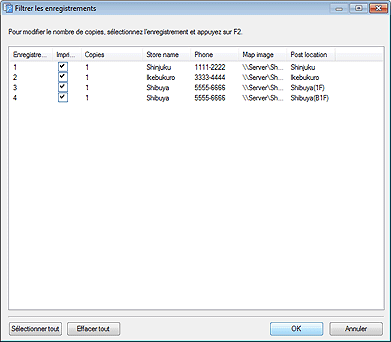
Pour exclure certaines données des données à imprimer :
Désélectionnez la case Imprimer.
Pour spécifier le nombre d'impressions :
Cliquez deux fois sur le nombre de copies de l'enregistrement, puis saisissez directement le nombre ou cliquez sur
 (Flèche vers le haut) ou
(Flèche vers le haut) ou  (Flèche vers le bas) à droite pour augmenter ou diminuer le nombre.
(Flèche vers le bas) à droite pour augmenter ou diminuer le nombre. -
Cliquez sur OK.
-
Dans Numéro de l'enregistrement, cliquez sur
 (Précédent) ou
(Précédent) ou  (Suivant) pour vérifier que la chaîne de texte ou l'image est bien remplacée par chaque enregistrement.
(Suivant) pour vérifier que la chaîne de texte ou l'image est bien remplacée par chaque enregistrement. Remarque
Remarque- Même lorsque le texte est remplacé, les réglages tels que la police ou la couleur du texte ne sont pas modifiés.
- Une chaîne de texte est remplacée avec le style du premier caractère de la chaîne de texte figurant sur l'affiche.
-
Dans la zone de tâches, cliquez sur Imprimer.
L'affichage bascule vers l'écran d'impression.
 Remarque
Remarque- Lorsque le réglage de la lumière ambiante est activé, dans Qualité imp., sélectionnez Supérieur ou Plus haut.
-
Cliquez sur Imprimer enregistrements.
La boîte de dialogue Avancement de l'impression s'affiche.
 Remarque
Remarque- Pour imprimer uniquement les données actuellement affichées, sélectionnez la case Enregistrement actuel uniquement.
- Pour annuler l'impression, cliquez sur Annuler l'impression dans la boîte de dialogue Avancement de l'impression.
- Vous pouvez également imprimer des affiches avec des repères de coupe ou à bord perdu. Pour plus d'informations, reportez-vous à la section Définir le format et le papier.
 Remarque
Remarque
- Pour annuler les réglages de l'impression variable, cliquez sur Déconnecter les données. Le lien vers la base de données sera annulé et les réglages de l'impression variable seront désactivés.
